Di recente hai aperto la sezione “Esplora” di Instagram e hai notato che la parte alta è occupata da una funzione chiamata “Reel”. Preso dalla curiosità hai deciso di dare un’occhiata e al suo interno e ti sei perso, swipe dopo swipe, a guardare brevi video molto simili a quelli di TikTok. Questi contenuti poi hanno iniziato a invadere il tuo feed, e ora anche tu non vorresti essere da meno. Ti piacerebbe appunto scoprire come fare un Reel su Instagram, non è vero?
Imparare a usare una nuova funzione di un social all’inizio può spaventare. Devo dire però che quella per creare i Reels è davvero intuitiva e, se sei sai già usare TikTok, hai “la strada spianata”. In ogni caso niente panico: nel tutorial che segue ti dirò tutto ciò che devi sapere a riguardo di tale opzione; imparerai anche a tagliare i video di breve durata, a unirli insieme ed a personalizzarli con musica e filtri.
Indice
- Cos’è e come funziona un Reel su Instagram
- Dispositivi compatibili con i Reel
- Opzioni della modalità Reel
- Opzioni di privacy dei Reels
- Come registrare o caricare un Reel con l’app di Instagram
- Come tagliare un Reel su Instagram
- Come aggiungere più video a un Reel su Instagram
- Modifica e personalizzazione dei Reel su Instagram
- Come condividere i Reels su Instagram
Cos’è e come funziona un Reel su Instagram

Instagram Reels è una funzione di Instagram che è stata introdotta nella seconda metà del 2020. Con Reel si intende un breve video da 15 secondi che si può girare con la fotocamera dell’app o comporre con più clip montate insieme (pre-registrate); si possono inserire musica ed effetti speciali, oppure si può usare l’audio originale.
È possibile pubblicare un Reel nelle storie, dove rimarrà disponibile per 24 ore, nonché come post, sul feed o nella sezione “Esplora”. I video così pubblicati verranno anche salvati in un’apposita sezione dell’account, con l’icona contrassegnata dal triangolo “Play”.
Le visualizzazioni di questo tipo di contenuto dipendono infine dalla privacy dell’account: se pubblico, il Reel che crei può essere visto da chiunque; se hai un profilo privato, possono visualizzarlo solo i follower approvati.
Dispositivi compatibili con i Reels
La funzione Reels è integrata con Instagram, non devi quindi scaricare altre applicazioni per averla. Nel momento in cui scrivo è disponibile in Italia per i dispositivi con sistema operativo Android (smartphone e tablet) o iOS (iPhone e iPad). Assicurati però che l’app di Instagram sia aggiornata all’ultima versione disponibile (puoi effettuare questo controllo tramite App Store o Google Play).
Se usi Instagram da PC, devi sapere che, per il momento, non è possibile creare né visualizzare i video da 15 secondi tramite Instagram Web o utilizzando l’app di IG per Windows 10.
Opzioni della modalità Reel
Adesso ti spiego quali opzioni puoi sfruttare per fare un Reel su Instagram davvero originale. Oltre alle funzioni di base, come quelle per girare la telecamera (scegliendo quella frontale o posteriore) e attivare il flash, si può inserire la musica, modificare la velocità dei fotogrammi catturati, inserire effetti e filtri, nonché usare le opzioni “Timer” o “Allinea”.
Musica
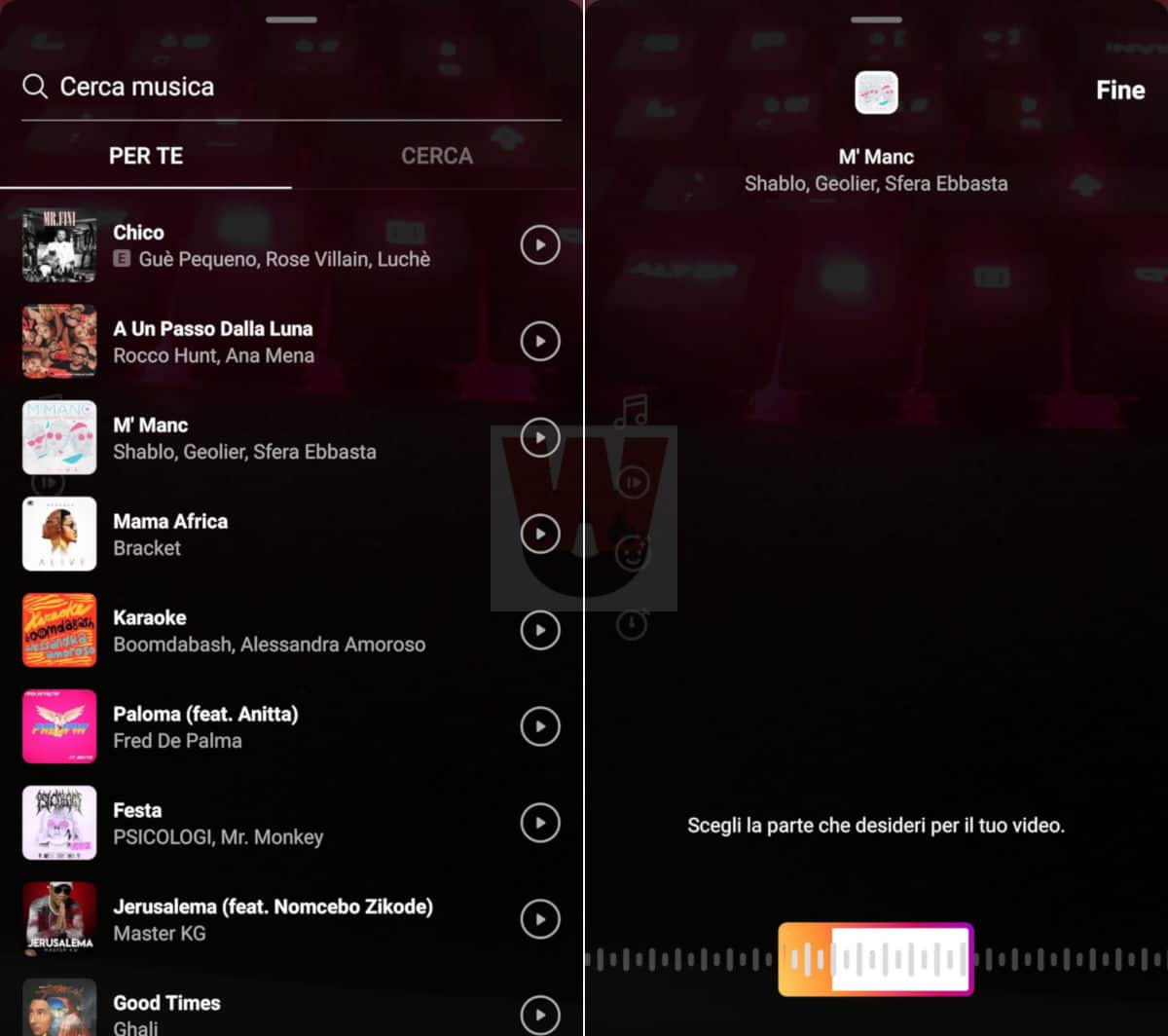
Durante la creazione di un Reel, ti viene data la possibilità di aggiungere la musica. Per fare ciò devi cliccare sul pulsante “Audio” (a sinistra), rappresentato dal simbolo della nota musicale.
Una volta toccato quel bottone, ti si aprirà la stessa finestra che utilizzi per aggiungere musica nel tuo reel, e potrai scegliere tra le canzoni “suggerite per te” oppure cercare quella che desideri. Seleziona la strofa di tuo interesse per inserirla nel filmato; così, quando schiaccerai “Play” per far muovere i fotogrammi, verrà riprodotto anche il pezzo della canzone in sottofondo.
Oltre alla musica, puoi lasciare il suono originale o aggiungere al Reel gli audio di altri utenti. Per effettuare quest’ultima operazione, apri il video da cui vuoi prendere la traccia, tocca l’audio in questione e fai tap sull’opzione “Usa l’audio”.
Velocità
Puoi regolare la velocità del video premendo sul pulsante “Velocità” e selezionando quella che desideri. Scorrendo verso destra a partire da 1x, il video verrà velocizzato; mentre scorrendo verso sinistra, l’effetto sarà a rallentatore.
Effetti
Come per le storie, puoi utilizzare degli effetti per rendere i tuoi Reels più originali, compresi i filtri AR di Instagram. Per applicarli, tocca il pulsante “Effetti” (compare a sinistra) – raffigurato dall’icona di un viso stilizzato con le stelline – e, dall’elenco in fondo alla schermata, selezionane uno tra quelli già salvati oppure cercane di nuovi tramite la funzione “Cerca effetti”. Leggi come cercare i filtri di Instagram per ulteriori informazioni.
Una volta scelto l’effetto, tieni premuto il tasto centrale per girare il video. Il filtro o l’effetto verrà applicato durante la registrazione, ovvero in tempo reale.
Timer
Con la funzione timer puoi scegliere la durata della clip che vuoi registrare. La ripresa partirà automaticamente dopo un conto alla rovescia, non hai bisogno quindi di tenere premuto il pulsante centrale.
Per sfruttare questa opzione, tocca l’icona del cronometro (a sinistra) e scorri sulla timeline, in modo da impostare per quanti secondi dovrà durare il video.
Allinea
La funzione “Allinea” compare quando si vogliono unire due o più clip video insieme. Può essere utile per tagliare fotogrammi e fare transizioni di una o più scene.
Una volta girati i primi secondi del filmato, quindi, puoi premere il pulsante con i due quadratini (situato a sinistra) prima di continuare a registrare la seconda parte. Ricordati però che l’intero Reel non può superare i 15 secondi.
Opzioni di privacy dei Reels
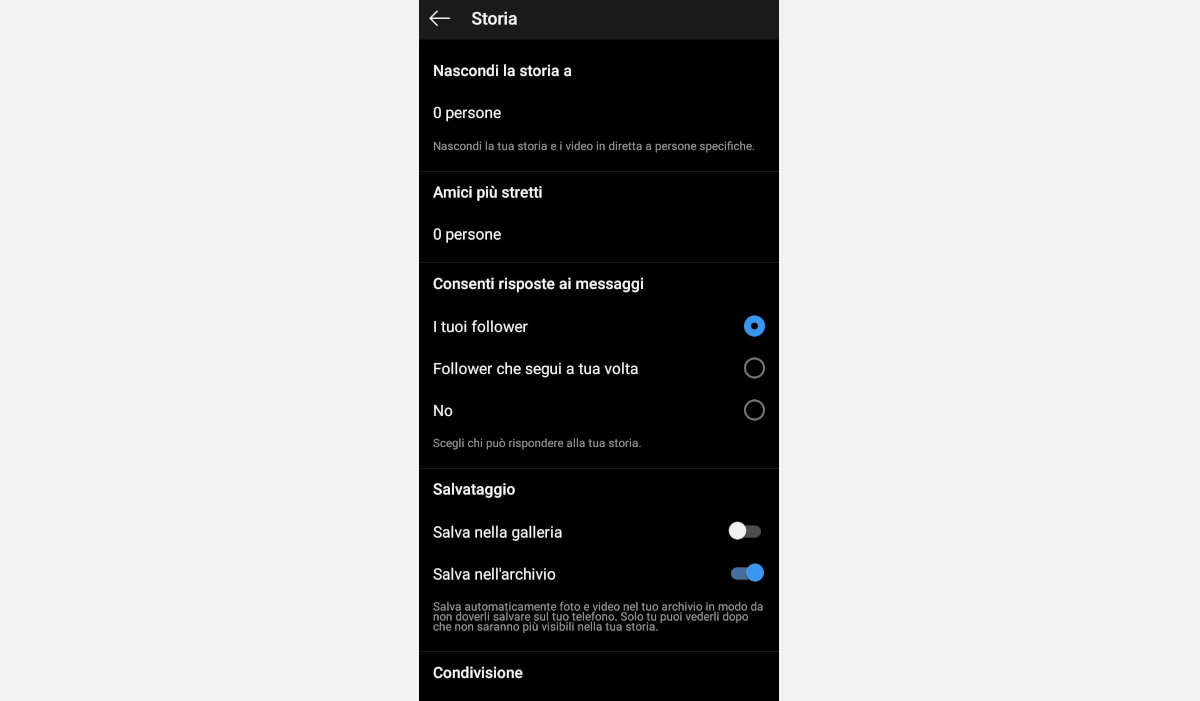
La privacy dei Reels funziona esattamente come quella delle storie di Instagram. Per modificare alcune opzioni di condivisione o decidere chi può vedere o meno il tuo video breve, devi quindi premere sull’icona dell’ingranaggio dopo aver aperto la fotocamera dell’app (come se volessi caricare una storia).
Da quella sezione, puoi nascondere i Reels ad alcuni follower, condividerli solo con gli amici più stretti, scegliere se consentire le risposte ai messaggi e/o modificare le opzioni di salvataggio e condivisione. Però fai attenzione: così facendo, modificherai anche le impostazioni di privacy delle storie; ti suggerisco pertanto di leggere come nascondere le storie di Instagram, in modo da comprendere più nel dettaglio le possibili conseguenze.
Come registrare o caricare un Reel con l’app di Instagram
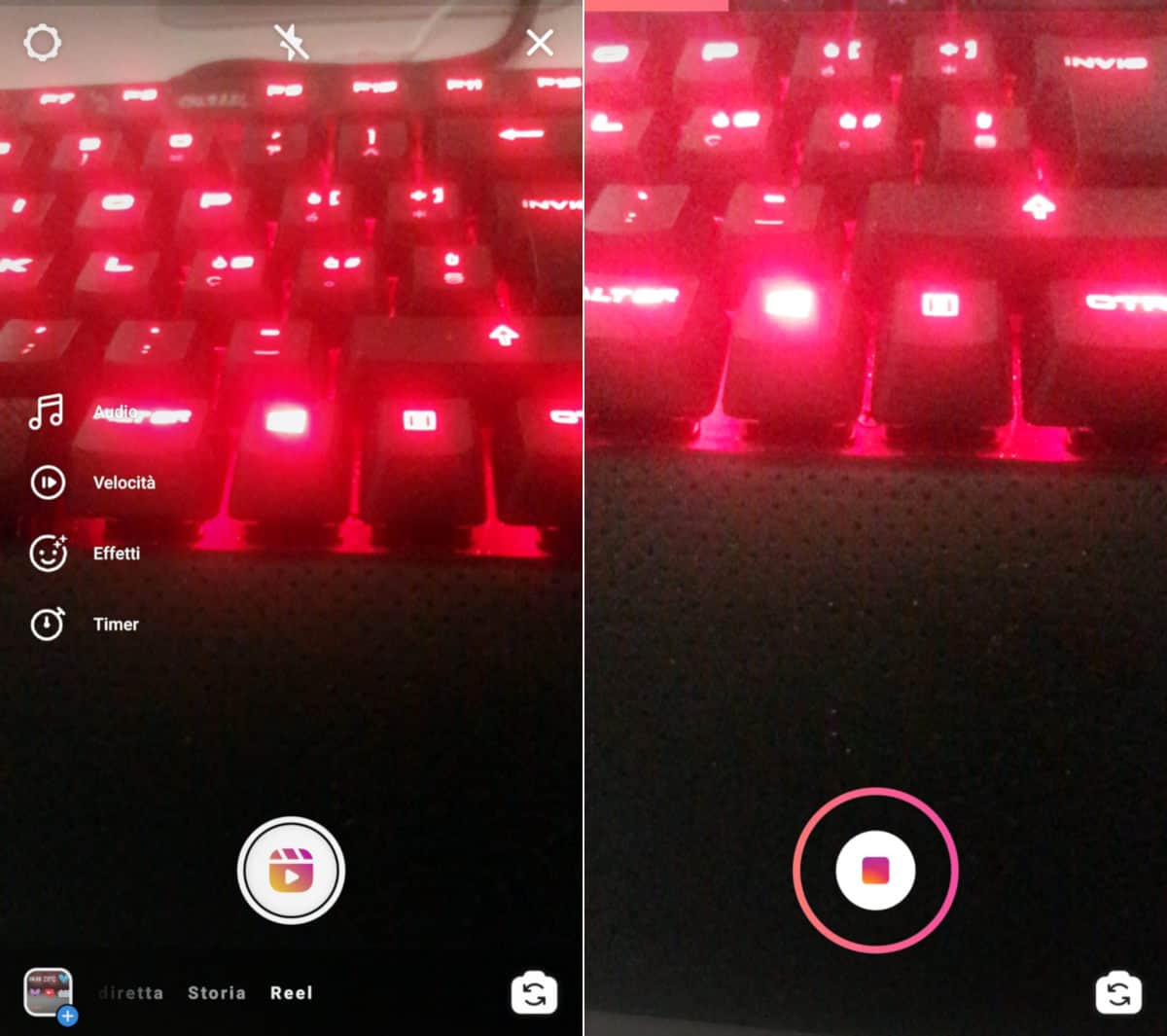
Vediamo ora come fare un Reel su Instagram. Le operazioni iniziali da eseguire sono le stesse per le storie, ovvero toccare il pulsante “La tua storia” (in alto a sinistra) oppure l’icona della fotocamera (sempre in alto a sinistra, soprattutto nel caso in cui dovessi aggiungere più storie al feed di Instagram).
Quando visualizzi la fotocamera posteriore, seleziona quella frontale e/o attiva il flash (eventualmente), poi segui questi passaggi:
- Attiva la modalità Reel, scegliendo proprio l’opzione correlata accanto alla voce “Storia”;
- Il tasto centrale mostrerà così il simbolo di un ciak col tasto Play (di colore arancione). Premilo a lungo per registrare un video fino a 15 secondi, quindi rilascialo per interrompere la cattura dei fotogrammi. In alternativa, carica un filmato dalla galleria o dal Rullino premendo il tasto
+(in basso a sinistra); - Quando sei pronto, fai tap sulla freccia rivolta verso destra e scegli come condividere il video, se nel feed e sul tuo profilo (nell’apposita sezione) o nel feed delle storie, dove rimarrà disponibile per 24 ore, trascorse le quali verrà cancellato automaticamente.
Come ti ho spiegato nei paragrafi precedenti, puoi usare le opzioni della modalità Reel di Instagram per aggiungere musica, effetti o modificare la velocità dei fotogrammi, ma soltanto prima di iniziare a registrare.
Tieni presente che se il video registrato/caricato ha una durata inferiore ai 15 secondi, puoi aggiungere altre clip, caricandole anche dalla galleria; al contrario, se il video caricato (o catturato) supera oppure eguaglia il tempo limite, per caricare altri filmati dovrai prima tagliare i fotogrammi “in eccesso” usando l’editor multimediale messo a disposizione (vedi sotto come fare).
Come tagliare un Reel su Instagram
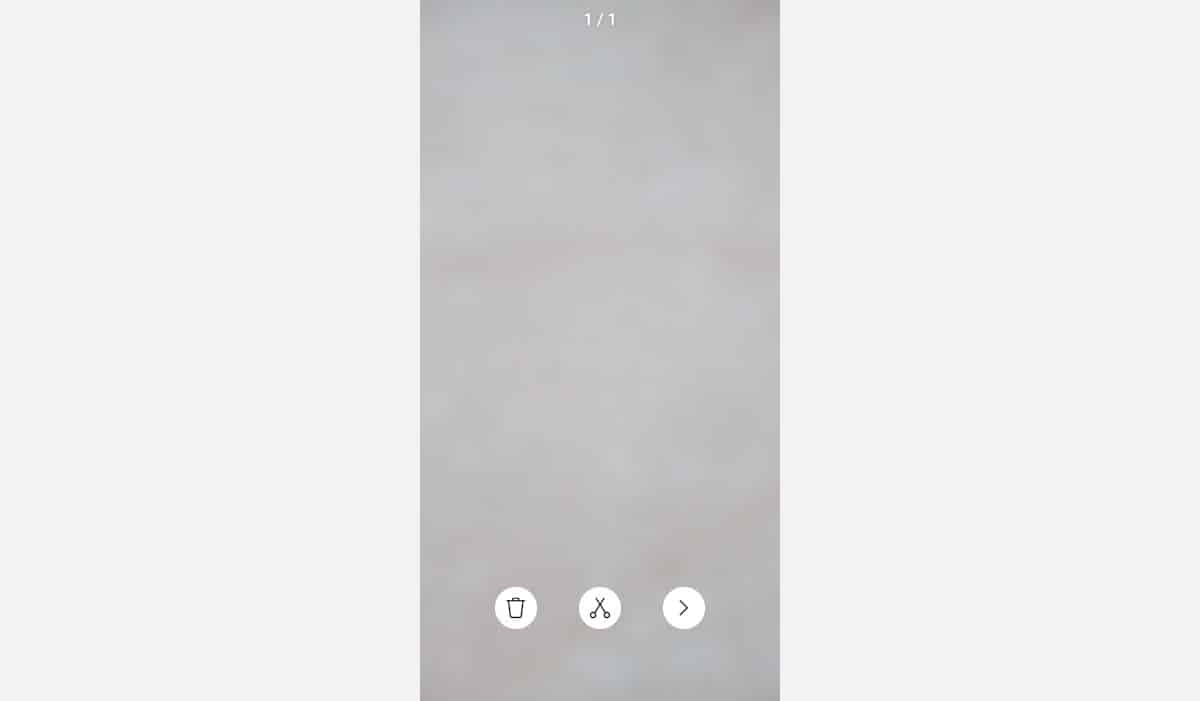
Tagliare un Reel su Instagram può essere utile per rientrare nei 15 secondi di durata del video, o anche per eliminare i fotogrammi non importanti.
Per usare il ritaglio nell’editor dei Reels, procedi così:
- Attiva la modalità Reel e registra oppure carica un video (come ti ho appena mostrato);
- Durante la visualizzazione, premi sulla freccia rivolta verso sinistra (accanto al pulsante centrale), quindi tocca l’icona delle forbici;
- Muovendo gli indicatori alle estremità della timeline (in fondo alla schermata), seleziona quale parte di video mantenere e quali eliminare;
- Quando hai selezionato l’intervallo di fotogrammi che desideri, fai tap sull’opzione “Taglia” (in alto a destra).
Come aggiungere più video a un Reel su Instagram
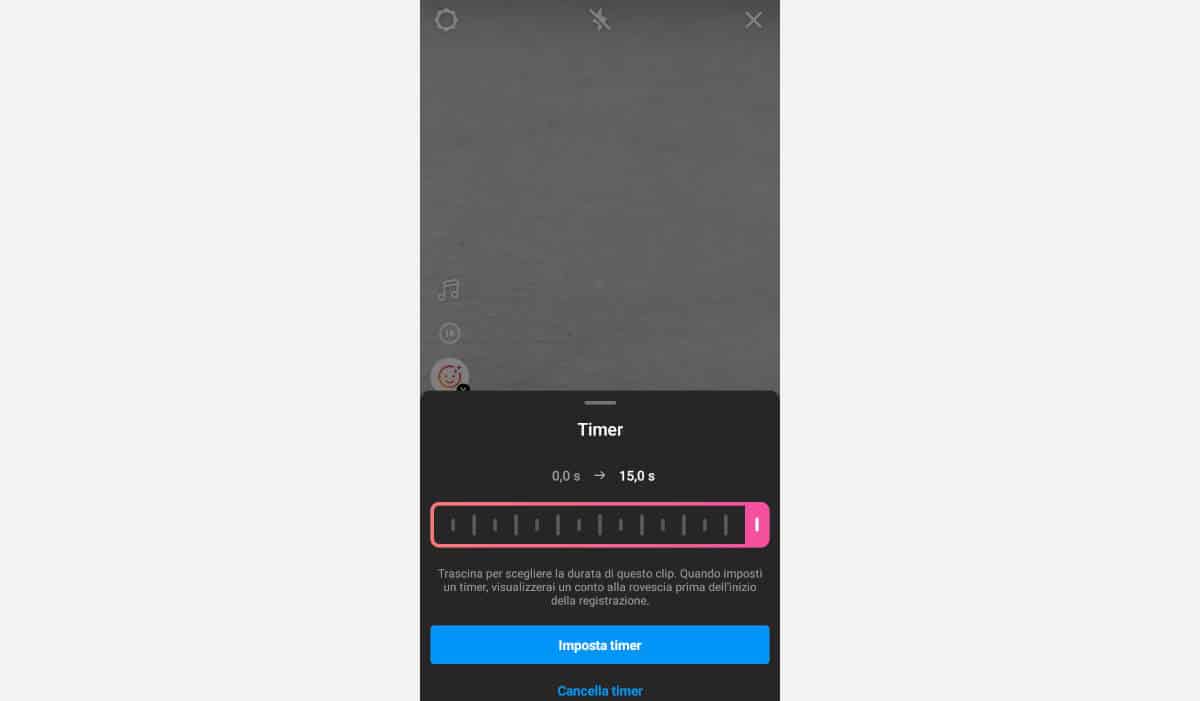
Puoi creare un Reel anche mettendo insieme clip video differenti:
- Se hai caricato/catturato un video di durata inferiore a 15 secondi, puoi girare altre scene premendo nuovamente il tasto centrale oppure effettuare l’upload di un altro video dalla galleria o dal Rullino, pigiando ancora una volta il tasto
+(in basso a sinistra); - Se invece il filmato supera i 15 secondi, per aggiungere nuovi “girati” sarà necessario tagliare alcune parti superflue. Effettua dunque il ritaglio dei fotogrammi (come ti ho spiegato poc’anzi), poi fai tap sulla freccia rivolta verso destra per aggiungere nuove clip.
Guardando la barra temporale (in alto), i segmenti bianchi indicano l’inizio e la fine di una clip video. Fai sempre riferimento ad essa per regolare la durata delle scene, aiutandoti con le opzioni “Timer” o “Allinea”.
Modifica e personalizzazione dei Reel su Instagram
Come ti ho spiegato nei paragrafi iniziali, esistono varie opzioni per modificare i Reels su Instagram e renderli più speciali. Quando abiliti la modalità “Reel” dalla fotocamera dell’app, a sinistra compaiono le opzioni multimediali dei Reels che ti ho dettagliato poco fa, ovvero i pulsanti che permettono di aggiungere la musica, inserire filtri e modificare la velocità del filmato.
Se vuoi sfruttare una di queste opzioni per personalizzare il tuo contenuto, devi toccarla – e quindi abilitarla – prima di caricare o registrare un video. Puoi farlo anche successivamente, tornando indietro, o durante la registrazione del secondo filmato, e così via. Scegli una canzone, un filtro o la velocità di riproduzione che desideri, poi tieni premuto il tasto centrale per iniziare a filmare oppure fai l’upload dalla galleria.
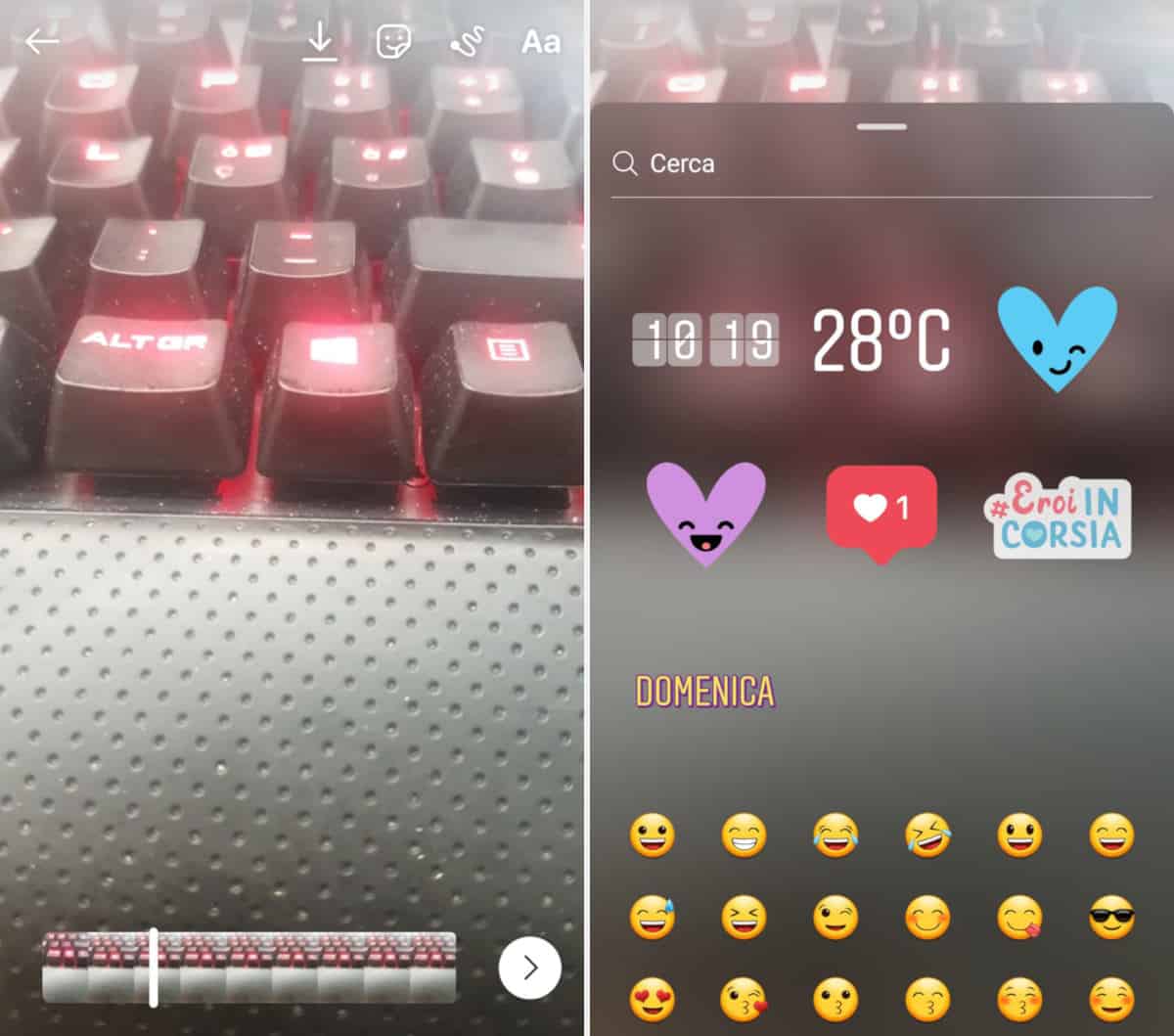
Qualora invece volessi aggiungere degli sticker (c. d. adesivi), o anche dei testi, delle emoticon o delle scritte con font particolari, ti basterà premere sulla freccia rivolta verso destra, come se volessi visualizzare il video catturato/caricato. Così facendo, ti si aprirà l’editor delle storie di Instagram. Ti sarà concesso pertanto applicare le stesse personalizzazioni e i medesimi adesivi, ma dovrai tener conto di alcune limitazioni: nei Reels, non è possibile usare gli adesivi delle domande di Instagram, né quelli per fare sondaggi o quiz; è tuttavia possibile applicare altri tipi di adesivi, nonché scrivere sulla parte di Reel che è stata creata. Leggi come cambiare la scrittura delle storie di Instagram per vedere un esempio dettagliato.
Come condividere i Reels su Instagram
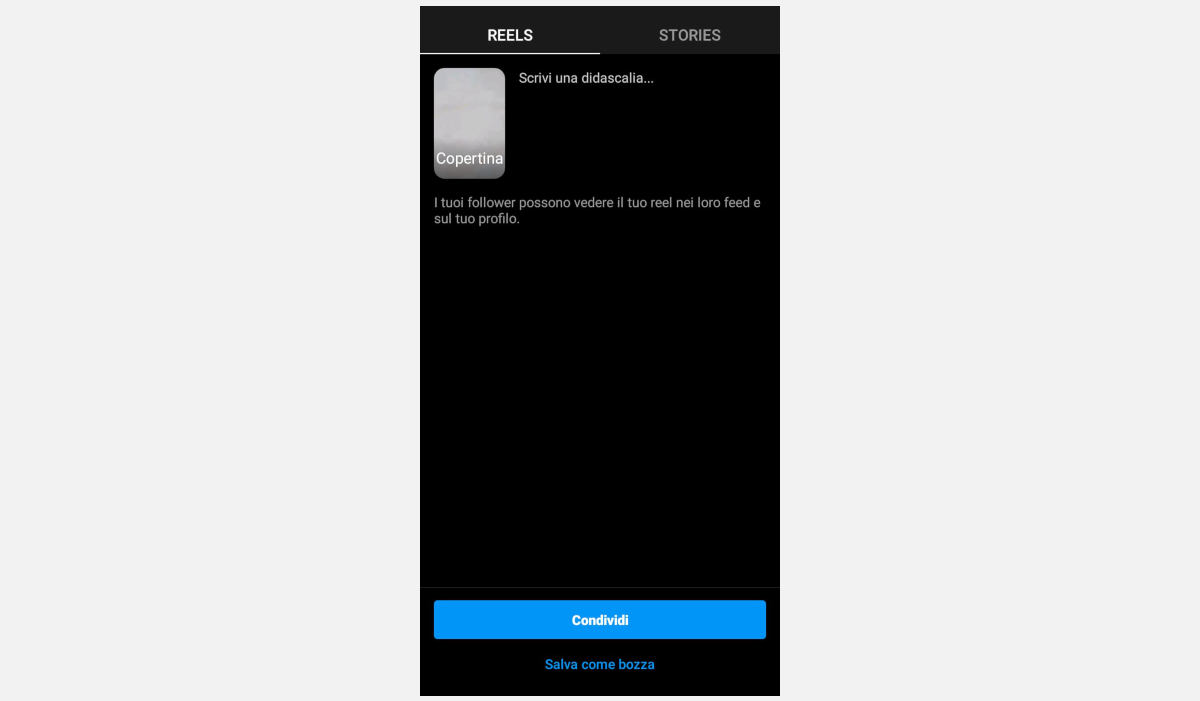
Una volta creato il Reel, che può essere composto – come abbiamo visto – da uno o più video in sequenza, Instagram ti dà la possibilità di condividerlo:
- Nella sezione “Esplora”, anche se va detto che non è per nulla facile finire nella pagina principale dell’Esplora di Instagram;
- Nell’apposita sezione dei Reels e nel feed;
- Come storia, con una visibilità pubblica o privata (dipende dalla privacy che è stata applicata) di 24 ore.
Per pubblicare un Reel, premi per due volte consecutive sulla freccia bianca rivolta verso destra (e situata a destra), in modo da spostarti sulla schermata “Condividi”. Qui puoi scegliere se condividere il contenuto nella sezione “Reels” o nelle IG stories, aggiungere una didascalia e/o l’immagine di copertina.
Selezionando la condivisione in “Reels”, i tuoi follower potranno vedere il tuo video sia nel loro feed che in un’apposita sezione del tuo profilo, simile a quella di IGTV.